win10系统怎么查看激活状态,查看win10激活状态的方法
时间:2016-02-25 来源:互联网 浏览量:
由win7系统升级到win10的用户,由于个人原因导致产品密钥失效,想查看win10系统的激活状态,但是不知道具体的查看方法。接下来小编就跟大家说说win10系统怎么查看激活状态。
查看win10激活状态的方法:
1、开机正常进入系统桌面后,将鼠标移动到桌面左下角的WIN10图标,,然后点击一下,如下图;
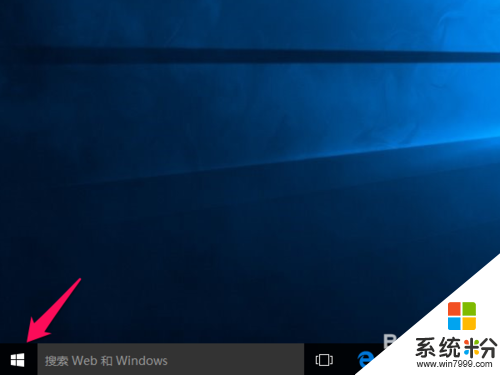
2、点击完后会弹出一个新窗口,在窗口的下方,点击进入"设置"选项;
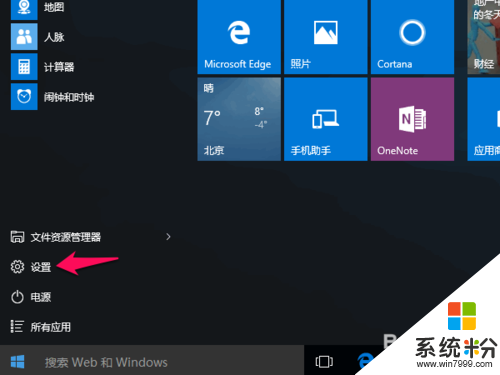
3、在新的设置窗口里,我们可以看到窗口内有多个选项,这时,我们点击进入"系统"选项,如下图;
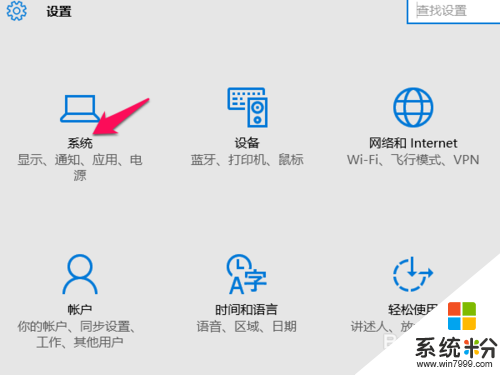
4、进入"系统"窗口后,滑动左边的滚动条到最下方,然后点击进入"关于"的选项,如下图;

5、点击完"关于"后,窗口右边的内容会自动显示出来,我们再滑动右边的滚动条,找到"更改产品密钥或升级你的Windows版本"选项,然后点击进入此选项,如下图;
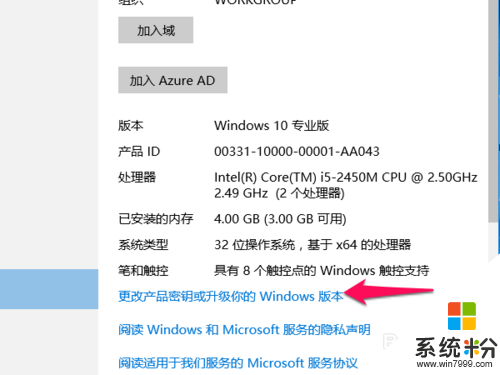
6、进入到新窗口后,在窗口的右边,我们就可以看到我们的WIN10系统是否未激活,从而做出激活决定。
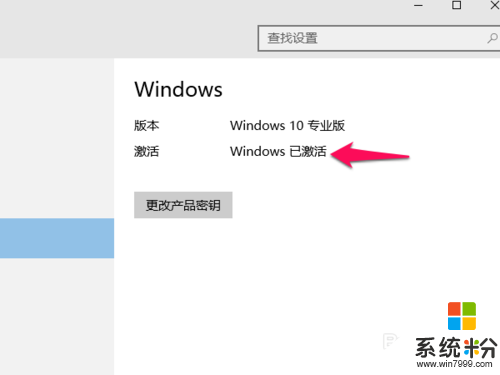
我要分享:
相关教程
- ·怎样查看win10激活状态,查看win10激活状态的方法
- ·win10系统系统激活 如何查看Win10系统激活状态
- ·windows查看是否激活 如何查看Win10是否激活状态
- ·Win10系统怎么查看激活状态?Win10怎么看是不是永久激活?
- ·win10怎样看激活状态 win10系统如何查看是否永久激活
- ·win10取消激活状态 win10如何来取消激活的状态
- ·笔记本电脑怎么看电池损耗 win10如何查看笔记本电池磨损情况
- ·无线耳机可以连接电脑的吗 电脑win10无线蓝牙耳机连接教程
- ·可以放在电脑桌面的备忘录 win10如何在桌面上放置备忘录
- ·电脑怎么设置私密文件夹 如何在Win10上给文件夹设置密码
win10系统教程推荐
- 1 可以放在电脑桌面的备忘录 win10如何在桌面上放置备忘录
- 2 怎么卸载cad2014 CAD2014清理工具(win10系统)
- 3 电脑怎么设置网线连接网络 Win10笔记本电脑有线连接网络设置步骤
- 4电脑桌面无线网络图标不见了 win10 无线网络图标不见了怎么恢复
- 5怎么看到隐藏文件 Win10如何显示隐藏文件
- 6电脑桌面改到d盘,怎么改回c盘 Win10桌面路径修改后怎么恢复到C盘桌面
- 7windows过期不激活会怎么样 win10过期了还能更新吗
- 8windows10中文输入法用不了 Win10打字中文乱码怎么办
- 9windows怎么改壁纸 windows10如何更改桌面壁纸
- 10局域网共享电脑看不到 Win10 网络共享无法显示自己电脑的解决方法
win10系统热门教程
- 1 电脑屏幕底部搜索框怎么去掉 win10系统关闭底部搜索框步骤
- 2 win10 word在试图打开文件时遇到错误怎么解决?
- 3 win10禁用cortana该怎么设置?win10关闭cortana的操作方法!
- 4Win10正式版快捷组合键一览
- 5Win10应用商店无法下载或更新错误0x80070005解决方法
- 6Win10系统怎么安装Arcgis10?Win10安装+破解Arcgis 10.2详细教程
- 7win10任务栏程序图标提醒闪烁该怎么设置?
- 8Win10系统不停弹出RunDLL RBCEntry.dll找不到指定模块解决方法
- 9Edge浏览器提示示此网站需要internet explorer怎么解决
- 10笔记本预装OEM的win10家庭版,可以免费升级到win10专业版吗?
最新win10教程
- 1 笔记本电脑怎么看电池损耗 win10如何查看笔记本电池磨损情况
- 2 无线耳机可以连接电脑的吗 电脑win10无线蓝牙耳机连接教程
- 3 可以放在电脑桌面的备忘录 win10如何在桌面上放置备忘录
- 4电脑怎么设置私密文件夹 如何在Win10上给文件夹设置密码
- 5怎么卸载cad2014 CAD2014清理工具(win10系统)
- 6电脑系统浏览器在哪里 Win10自带浏览器搜索方法
- 7台式电脑找不到开机键 win10开始按钮不见了怎么办
- 8电脑怎么设置网线连接网络 Win10笔记本电脑有线连接网络设置步骤
- 9电脑桌面无线网络图标不见了 win10 无线网络图标不见了怎么恢复
- 10电脑显示网络图标 win10怎么将网络连接图标添加到桌面
